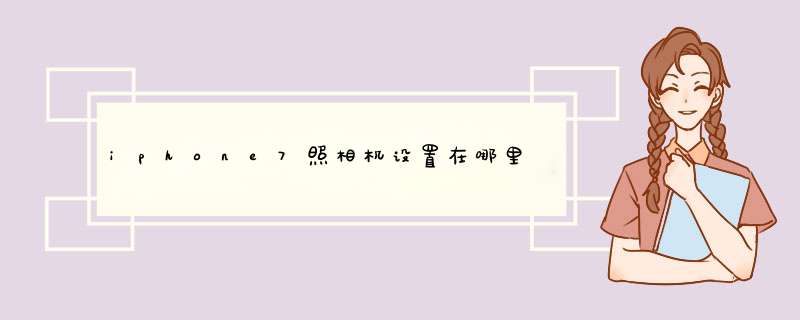
首先我们打开手机,然后在手机主页面上打开苹果手机自带的相机,点击相机上方的“实况”按钮。
我们点亮实况按钮后,就可以找一个我们喜欢的角度,然后我们开始进行拍照。
这个时候我们要将摄像头对准要拍摄的物体,接着我们点击显示页面中屏幕中心位置。
这样我们可以使相机聚焦到物体上,按下快门就可以拍出一张清晰的照,快去试试吧。
现在很多小伙伴都在用iPhone手机,手机相机是一个常用的功能,我来说说在拍照前如何设置吧:
1、保留设置
您有喜欢的滤镜或相机模式吗?如果是这样,每次打开相机应用程序时都必须重新选择它是令人沮丧的。当你设置好相机时,想要捕捉的瞬间瞬间就会消失。
诀窍是使用iPhone的保留设置功能。
要进行设置,请打开“设置”应用,然后导航至“相机”>“保留设置”。您有三种选择可供选择;相机模式(例如,视频或方形),滤镜和实时照片。
2、启用网格线
大多数喜欢摄影的人都熟悉三分法则。这是你撰写照片时要遵循的基本规则之一。
如何拍摄照片:要遵循的5个基本规则如何拍摄照片:要遵循的5个基本规则如果你想要真正擅长摄影,那么你应该考虑一些关于图像构成的重要规则。这里有五个最重要的。阅读更多
简而言之,它决定了你应该将一个镜头的主体放在一个3×3网格的四个交叉线之一上。
但是,为了充分利用规则,您需要启用屏幕上的网格,以便查看四个交叉点。网格线也可用于其他构图问题,例如保持地平线水平或确保墙和建筑物精确地处于90度
要打开它们,请转到设置>相机>网格,然后将切换滑动到打开位置。
3、突发模式
你有没有尝试在iPhone上拍摄快速移动物体的照片?
通常,在您的手机处理图像之前,相关对象早已消失。即使你设法拍摄,你的主题也会变得模糊和扭曲。
解决方案是使用突发模式。这需要一系列快速拍摄,可以为您提供一系列可供选择的照片。您可以保持最佳状态并丢弃其余部分。
要使用连拍模式,请在拍摄时将手指按在快门按钮上。您也可以为此保持物理音量按钮。突发模式将自动启用并继续,直到您松开手指。
4、锁定焦点和曝光
如果你想让你的照片质量提高一个档次,你需要开始尝试对焦和曝光。如果不至少基本了解这两个功能的工作原理,就不可能始终如一地采用专业级的快照。不学习会破坏你的智能手机摄影。
7种简单的方法可以立即提升您的摄影技巧7种简单的方法可以立即提升您的摄影技巧想要提高您的摄影技巧但是没有太多时间?尝试其中一种能在10分钟或更短时间内发挥作用的技能助推器。阅读更多
简单来说,曝光测量到达手机电子图像传感器的光量,而焦点则决定照片的清晰度。
在iPhone的相机上,您可以手动锁定这两个值。这意味着您可以更有效地自定义镜头;您不必担心应用程序会自动覆盖您。
要手动锁定对焦和曝光,请打开相机应用程序,然后点按并按住照片的焦点。几秒钟后,您将看到屏幕顶部弹出AE / AF锁定横幅。要再次解锁,请点按屏幕上的任意位置。
5、更改曝光偏差
这很简单。首先,打开相机应用程序,然后点击屏幕上的任意位置以调出焦点。
除焦点外,您还会看到太阳图标。点击并按住图标,然后上下滑动以根据需要调整偏差。您可以选择从-8到+8个f-stops的任何内容。
此为个人经验,希望介绍的几个设置和技巧能帮到您。
很多人喜欢使用iphone手机进行拍照,因为iphone手机拍照的话,一定能够带来更为真实的还原效果,它不像其他的一些手机采用了更多的AI效果,结果拍出来的照片可能会出现失真的情况。
我们首先要做的第1步是对相机的设置,我们可以在设置中找到相机,并且将自动的HDR模式打开,这一个模式的好处是能够保证我们拍摄的照片不会过曝,或者过暗。
一般来说我也建议大家打开网格,打开网格的好处也非常明显,因为使用这种网格的优势,就是我们在拍摄照片的时候,能够更好的凸显主体。
现在我们来到照相的界面,我们可以在拍摄过程中,按压屏幕,这样就会打开自动曝光和自动对焦锁定,这样我们在拍摄的时候就能够保证我们的拍摄照片稳定。
如果你不想使用这种自动对焦的话,你可以直接通过点击屏幕的任意位置来进行对焦。
我们在拍摄的时候,你可以通过音量键进行拍照,不一定非要点击我们的屏幕,这样能够保证我们的拍照更为清晰,更为方便。
如果你想打开连拍模式,长按拍照按钮,激活连拍。
我们建议在拍照中还要非常习惯去使用一些滤镜,不同的滤镜所带来的效果一定会让你感觉到惊喜。
使用 iphone拍大片的窍门都在这里
「拍逆光照」 ①开HDR,让高光和阴影效果更明显 ②然后轻点并按住锁定对焦 下滑降低曝光量,拍 !
「拍地平线」 ①手机横放,在设置中打开网格 ②打开HDR,让高光和阴影更协调 ③构图的时候,把地平线对准网格,拍!
「拍合影」 Diphone x、XR、8P、7l ①照片模式切换到人像 ②注意看对焦框,等到对焦框变黄,拍!
「拍人像大片」 Diphone X、XR、8P、7P ①切换到人像模式 ②调景深,把背景或者前景弄虚,拍!
「抓拍亲密瞬间」 Diphone X、XR、8P、7P ①锁屏的时就向左滑一下,快速打开相机 ②给手机静音 ③轻轻按住1的圈圈,然后左右滑动变焦 ④点对焦,下拉调曝光,拍!
「拍日落剪影」 ①让拍摄对象站在落日前面 ②轻轻点击然后按住锁定对焦 ●下拉降低曝光量,拍!
「在夕阳余晖下拍摄 」①赶在落日之前,让阳光正面照在人身上 ②轻点下滑,减弱曝光,拍
「晚上拍街景 」①关掉闪光灯 2点一下然后按住锁定对焦 ③调到合适的曝光量(这个根据街上的光照程度自己把 握) ④握稳手机,拍
「拍竖幅全景 」①手机打横,切换到全景模式 ②从底下开始,慢慢的往上移,手机一定要握稳!
「拍大特写 ①对准被拍的物体,近到10厘米以内 ②点对焦,按住然后滑动调整曝光,拍!
「修图,初步修人像」 iphoneⅩ、XR、8P、7P 这个也可以在拍摄时候就选择好光效 ①选一张用人像模式拍的照片,点编辑 ②滑动下面那个多面体图标来选择光影效果,完成!
「调色彩饱和度」 ①打开一张,编辑 ②调颜色,就能把原来饱和度不高的调成出彩的。 「俯拍技巧」 ①打开网格 2让两个加号对齐,拍 画「让实况照片来回播放」 选一张实况照片,往上滑,选择来回播放,就能实现倒放 啦
#摄影技巧## #iPhone摄影技巧## ipHone拍照#
很荣幸回答此次问题!
(一):基础拍摄首先我们iPhone自带的相机功能内就有很多模式,供使用者选择。这些基础的设置,大致分为三个视频模式以及四个拍照模式。
三个视频模式:延时摄影、慢动作以及视频;
四个拍照模式:、人像、正方形以及全景。
根据不同的模式,我们可以适用与不同的拍摄场景:
1 延时摄影:适合拍摄夜晚时的车流,飘动的云朵等。
2 慢动作:适用于拍摄一些细节方面。
3 视频:正常情况的视频拍摄模式。
4 照片:日常使用得拍照模式。
5 人像:专门为拍摄人物所调节出的模式,可使人物背景虚化处理。
6 正方形:改变拍摄界面的大小,比例为1:1。
7 全景:一般用于拍摄一些场景比较大的。
(2) :网格线设置当我们要拍摄一张时,首先要做的事情就是构图,只有好的构图方案我们才能拍摄出理想的。那么我们这时候就需要用到构图辅助工具"网格线"。
在手机的设置—相机—网格中我们就可以调节出网格线。
(3) :视频参数对于视频拍摄而言,清晰的画质觉得是至关重要的。那么我们就可以在手机设置—相机—录制视频中调节视频参数,默认的参数为1080pHD,30fps。
参数调节的越高,拍摄的画质越好,所占的内存就越大。
(4) :滤镜在拍摄中加滤镜,能够使整张照片所呈现的效果更好。
苹果手机的拍照就自带很多滤镜,我们打开相册中的随意一张,点击右上角的编辑按钮,就能够发现苹果手机自带的滤镜,这些滤镜我们可以根据自己的想法进行添加。
以上就是iPhone相机的功能了,使用iPhone相机拍照,就需要根据自己的需求进行设置,只有掌握iPhone相机的功能,才能够拍摄出漂亮的照片,所以大家一定要先了解iPhone相机这些最基本的功能哦!
iphone相机设置方法如下:
1、以iPhone8为例,点开相机
2、左下角是上一张拍摄的照片预览,快门键上方是拍摄模式选择
3、往右滑动是照片拍摄模式切换
4、往左滑动是路线拍摄模式切换
5、右下角相机图形是前后镜头切换按钮,单击进行来回切换
6、顶端第一个是闪光灯开关,可设置自动或手动开启
7、顶端第二个live模式开关
8、时钟图形可设置快门启动倒计时
9、右上角是滤镜开关,滑动屏幕即可切换滤镜样式
iPhone手机从面世以来,颠覆智能手机的传统模式,其中拍照功能也是其中之一,对于苹果用户来说,这也是购买的众多理由的一个,在使用方面,iPhone手机基本不用进行特殊的调教就能拍出很好效果的照片,只不过是人对照片这个东西有越来越高的需求罢了。
iPhone手机的功能其实比较简单,启动相机的App后就能看到,照片、视频、延时摄影、慢动作、全景,但是普通人能最经常用的只是照片和视频,基本都是“傻瓜式”的操作,自动对焦,按下快门就OK了,没有特别的技巧。
如果说要特别设置的话,就要看使用者的使用需求了,就好像HDR,相比普通的图像,可以提供更多的动态范围和图像细节,根据不同的曝光时间的LDR(Low-Dynamic Range)图像,利用每个曝光时间相对应最佳细节的LDR图像来合成最终HDR图像,能够更好的反映出真实环境中的视觉效果。
iPhone在拍照时实际上会连拍三张照片,分别对应欠曝、正常曝光和过曝,再合成为一幅照片,提升暗部和亮部的细节表现。
大多数情况下HDR照片更加接近人眼所见,不过在开启HDR状态后拍照时,存储照片因要合成HDR需要多等待几秒,要连续抓拍什么的可能会有影响;虽然iPhone可以设置让手机同时保存原版和HDR版照片,但可能会因此占用更多的存储空间。
苹果7 plus的相机参数设置如下:
1 分辨率:12 mp
2 光圈大小:f/18
3 光学防抖:支持
4 数字变焦:最多可达 10 倍
5 光线闪光灯:四 led true tone 闪光灯
6 拍照模式:自动 hdr、live photos、自动闪光灯、人脸检测、全景模式等
7 视频拍摄:4k 视频录制(30fps 或 60fps)、1080p hd 视频录制(30fps 或 60fps)、720p hd 视频录制(30fps)
你可以在相机应用程序中访问这些设置,并根据需要进行更改。
苹果iOS7新系统中,可以在锁屏、主屏幕以及控制中心三个界面打开iPhone拍照功能。
一、锁屏状态开启拍照功能。
1进入锁屏界面,只需向上滑动锁屏界面右下角的相机图标,打开拍照功能。
2主屏幕开启拍照功能。iPhone在主屏幕时,点击相机应用,打开拍照功能。
3控制中心开启拍照功能。在主屏幕中,向上滑动进入控制中心,点击控制中心右下角的相机图标,打开拍照功能。
苹果7的相机无设置时间水印功能,可通过下载第三方软件:POCO相机,来达到显示时间的效果。
具体步骤如下:
工具:苹果7手机,POCO相机APP。
1、在苹果自带的应用商店中搜索POCO相机,点击下载并安装。
2、安装成功后,进入软件主页面,点击页面中的“拍照”。
3、进入相机拍摄页面后,点击“设置”,在弹出的选项中选择“更多”。
4、之后,在新页面中,找到并打开“照片加上日期”的开关;
5、最后,用该软件拍摄照片时,即可在照片表明,显示日期时间。
虽然iPhone拍照效果一直很出色,但是如果你使用不当肯定拍不出非常好的效果出来,我下面就给大家带来几招技巧,让你的iPhone拍照更清晰,欢迎来参考!
1 为拍摄对象设置好焦距
焦距设置不当是照片最终显得模糊不清的最常见原因之一,聚焦的问题能够在任何光线情况下影响照片。 如果你和大多数人一样,你可能依靠自动聚焦来完成拍摄,这在大多数时候效果还不错。
然而,有时自动聚焦却让你失望,你可能拍到类似以上照片的图像。 为了获得最佳结果,你应该通过触按iPhone自带相机应用中的屏幕设置手动焦距。
在该示例中,iPhone已自动设置聚焦(和曝光)在照片背景上,这就是为什么前景中的网球在焦点外,而背景却在焦点上。如果我的原定目标是拍摄网球,我将触按球的屏幕上来手动设置聚焦(和曝光)在下列示例中显示的点上。
2 确保拍摄光线充足
当晚间用iPhone拍摄清晰照片可能时,一般来说,当照片中出现的光线更多时,效果会更好。 在光线不足的情况下(例如,室内拍摄时),较少光线达到相机感应器,为了让足够的光线能够到达感应器来创建一张曝光得当的图像,快门必须更长时间地保持打开状态。
快门打开时拍摄的任何动作(包括iPhone本身的动作和拍摄对象的运动)都将导致照片中模糊不清,快门开启时间越长,动作可能越多(导致模糊更多)。
当iPhone没有启动手动调整快门速度时,快门在光线充足时保持开启的时间更短。 因此如果你能采取措施增加照片中的光量(例如到室外拍摄或开灯),你会获得更清晰的照片。
3 避免手抖
当然,有时不太可能增加场景中的光量,这时候要拍照的话要尽量避免iPhone抖动。 请确保双手紧握iPhone而且有稳固的物体支撑双手。
任何外部建筑(例如桌子或铁轨)可用于支撑手腕或手肘,也可以全身靠墙。 在没有外物可支撑时,还可以试试将胳膊支在膝盖上,或者手肘靠在腰部。
当然,如果你慢慢拍照,拍摄效果会好得多。 慢慢拍摄可确保照片完美取景以及紧握住iPhone时身体姿势舒适,这会帮助你避免多余动作。
4 使用稳固的三脚架
在没有任何设备支撑下,使用优质三脚架是避免照片发生任何运动(以及造成模糊)的最佳方法,这可以在某种程度上保持iPhone稳固。 当然,带着三脚架让你的照片没有了一些自然性,但是也让你获得了神奇结果,尤其当拍摄景观照和长时间曝光照片时。
当三脚架和iPhone组合使用时,我推荐使用即使在岩石或冰上也能让iPhone保持稳固的正规三脚架来拍摄风景照。 我使用带曼富图804RC2三脚架头的曼富图190XPROB 三脚架,但是肯定还有其它选择。
你还将需要将iPhone附着在三脚架上,一个简单方法便是使用曼富图Klyp+ iPhone 摄影产品系列中的iPhone保护套。
5 用耳机摄影
一个鲜为人知的iPhone摄影窍门是使用耳机上的音量按钮作为远程快门开关。 还记得你最初购买iPhone时的白色Apple耳机吗? 这些耳机对于iPhone摄影非常有帮助。
如果您按下耳机线的增加音量按钮,iPhone就会拍照。 这种减少相机运动(手握和使用三脚架)的技巧非常好,因为你无需触按iPhone也能拍照。
6 避开移动的'对象
除了尽量保持iPhone不抖,让拍摄对象静止不动也同样重要,尤其在光线不足时摄影。 即使下列照片没有达到预定的效果,这可以清楚地说明拍摄对象移动时拍摄会出现什么结果。
该示例中,左边的对象几乎完全清晰,但是右边的对象却很模糊。这里唯一的差异在于左边的人站着不动(除了他的右臂),而右边的人则在快速走过镜头前。
7 在后期处理中增加对比度
本文中的其他小技巧将有助于你实际拍摄更清晰的照片,本段提到的技巧让你通过后期处理以稍作修饰的方式打造外观清晰的iPhone照片。 增加对比度可以明显提高照片清晰度。
高对比度照片显得更清晰的原因在于增加对比度时(特别在黑白照中)突显照片明暗部分的分隔线。 让我向你举例说明我的意思。
以上显示的原照不是特别清楚。
然而,只须增加对比度并将该照片变成黑白照即可创建非常清楚的照片效果,用户指出该照片平淡无奇,虽然清晰高对比度后期处理让这张照片看起来很清晰。
iphone7人像模式的打开方法是:
1、首先打开相机;
2、接着屏幕向右滑动,即可进入人像模式。
iPhone7是Apple(苹果公司)第10代手机,北京时间2016年9月8日凌晨1点在美国旧金山比尔·格雷厄姆市政礼堂2016年苹果秋季新品发布会上发布。iPhone7拥有金色、银色、玫瑰金色、黑色、亮黑色五种颜色。Home键全新设计,添加了振动反馈。支持IP67防溅抗水防尘功能,非双摄像头,防抖功能,新增了速度更快的A10Fusion处理器。iPhone7取消了35mm耳机接口,推出新耳机AppleAirPods,采用W1芯片,有传感器,电池,都放在小小的耳机机身中。iPhone7Plus的电池容量只有2900mAh,相比iPhone6Plus上的2915mAh在容量上还小那么一点点,却能建立在更强悍的A10Fusion处理器上多提供超过一个小时的续航时间,iPhone7Plus使用双摄像头。
1、iphone7 plus在锁屏状态下开启相机,只需向右滑动屏幕即可快速开启,如下图所示
2、在解锁后,向上滑动屏幕点击相机图标也可以开启相机。如下图所示
3、如果向禁用锁屏开启相机,先点击设置图标,如下图所示
4、在设置中选择通用,如下图所示
5、在通用中选择访问限制,点击进入,如下图所示
6、点击启用访问限制按钮,如下图所示
7、输入限制密码,4个数字,如下图所示
8、将照相机后面的开关关闭,如下图所示
欢迎分享,转载请注明来源:品搜搜测评网

 微信扫一扫
微信扫一扫
 支付宝扫一扫
支付宝扫一扫
